Excel表格多页怎么打印表头?Excel是一款非常优秀的表格制作工具,有不少小伙伴都有在使用,但当我们需要使用Excel表格多页打印表头该怎么办呢,但很多小伙伴不清楚Excel表格多页打印表头的操作方法,下面就和小编一起来看看Excel表格多页怎么打印表头的方法吧。
1、为了演示,简单做了一个表格数据,这里excel版本为2013,进行打印的时候,只有第一页是带有表头的,其它页都没显示表头。
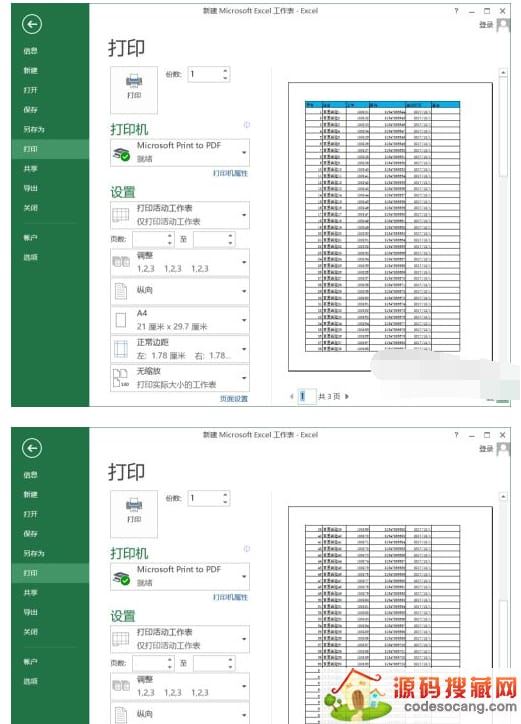
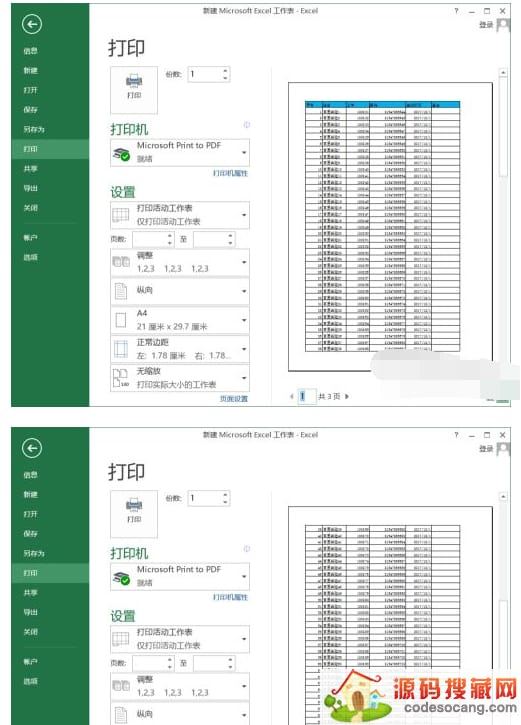
2、返回到excel工作表中,切换到页面布局选项卡,这里可以看到有一“打印标题”的选项,点击这个图标。
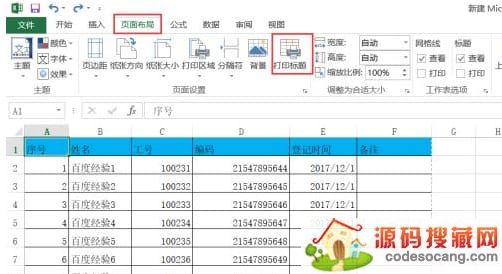
3、进入到页面设置项,打印标题可以设置顶端标题行,左端标题列,我们这里属于顶端标题行。
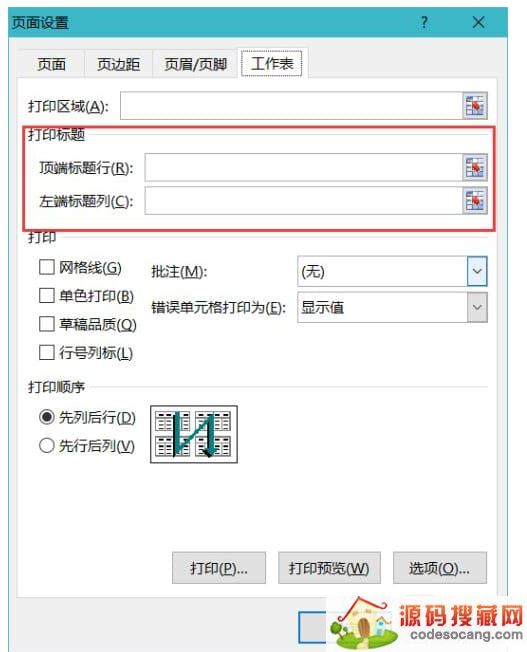
4、在顶端标题行中,点击右边位的小图标,进行选择标题,按需要可以选择一行或者多行,这里就选择第一行。
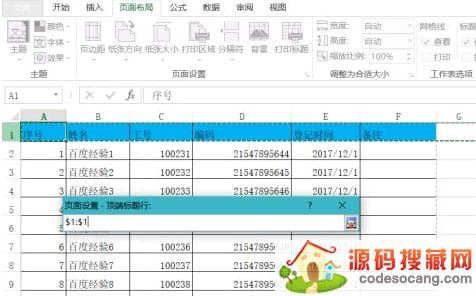
5、显示$1:$1字符,代表成功设标题为第一行,然后点击确定。
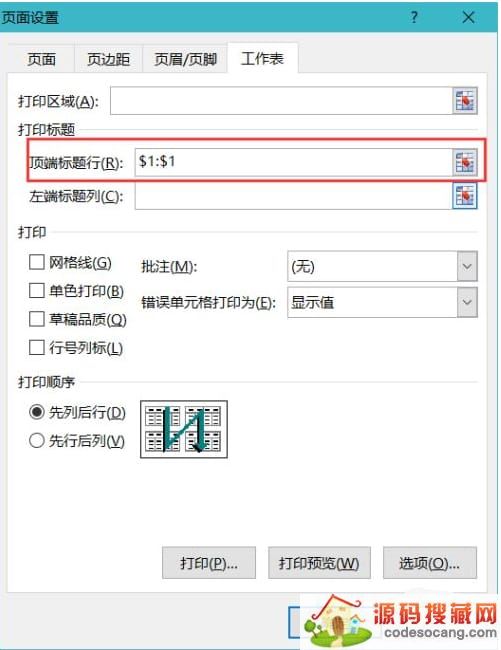
6、点击文件---打印,进行打印预览,可以到每页都带上表头标题了,如果需要左端标题列作为表头的也可以进行同样的设置操作。
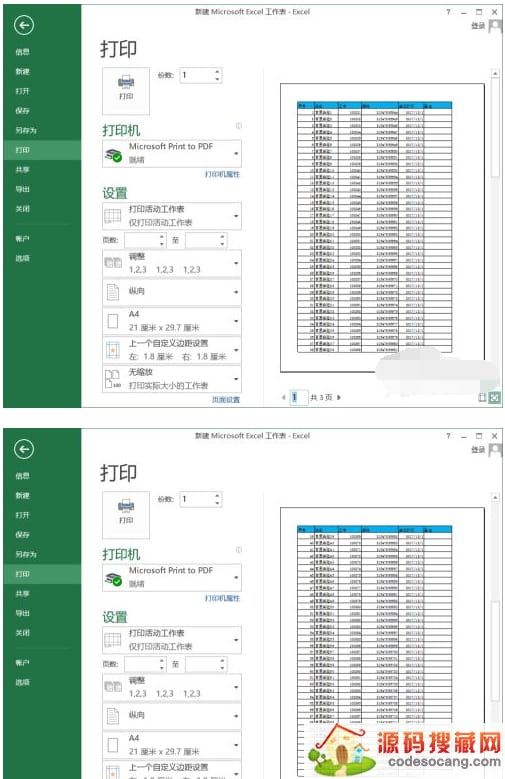
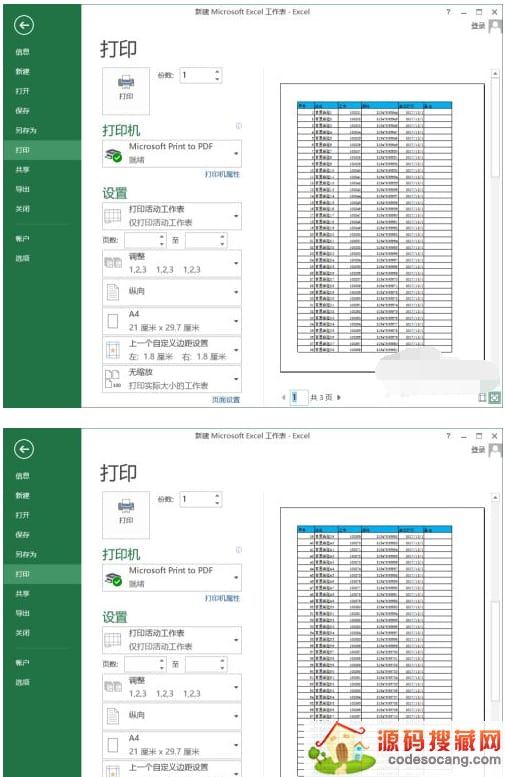
道家经典下载2023安卓最新版-道家经典官方版免费安装下载V1.2.5
2023-03-22 / 1.05MB

Quick MCC下载2023安卓最新版-Quick MCC官方版免费安装下载V1.0.4
2023-03-22 / 801KB

异界之极品奶爸下载2023安卓最新版-异界之极品奶爸官方版免费安装下载
2023-03-22 /

爆漫王(全彩首发)下载2023安卓最新版-爆漫王(全彩首发)官方版免费安装下载V2.4.3
2023-03-22 / 5.77MB

123外卖网下载2023安卓最新版-123外卖网官方版免费安装下载V3.0.5
2023-03-22 / 3.25MB

北斗定位下载2023安卓最新版-北斗定位官方版免费安装下载V22.5
2023-03-22 / 23.05MB

Copyright 2019-2022 版权所有
声明: 所有软件和文章来自互联网 如有异议 请与本站联系xxxxxxxx@foxmail.com 本站为非赢利性网站 不接受任何赞助和广告 技术支持